Toshiba Satellite A210: Глава 2
Глава 2: Toshiba Satellite A210
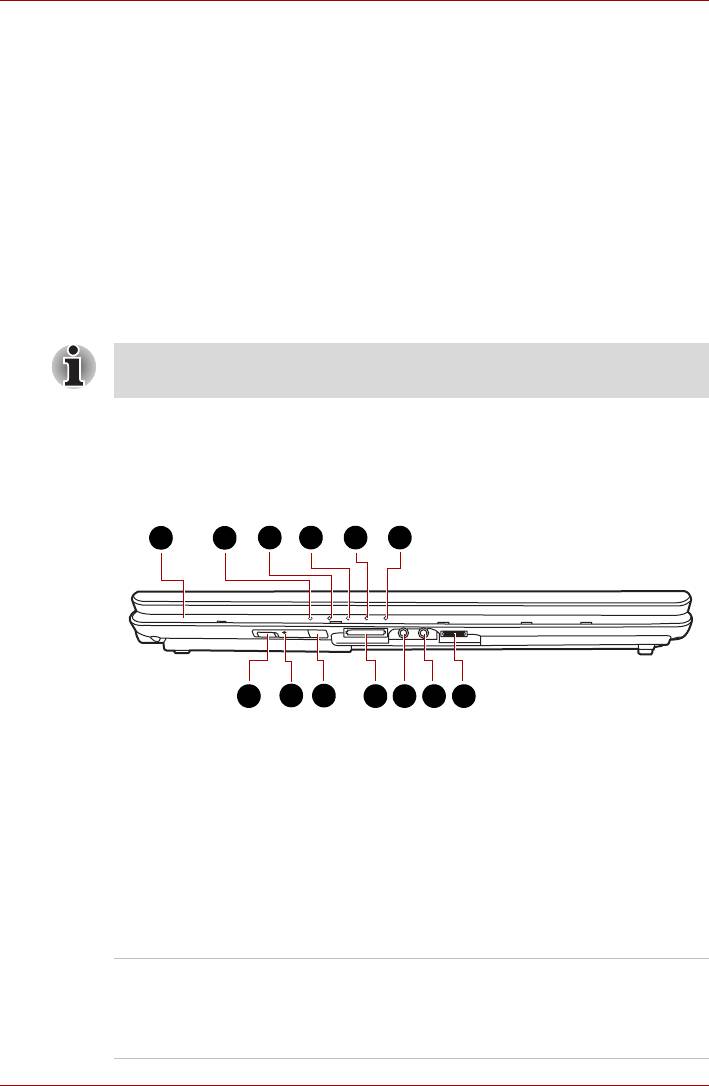
A210
Глава 2
Путеводитель по компьютеру
В этой главе приводится описание различных компонентов
компьютера. Прежде чем начать работу на компьютере, ознакомьтесь
с каждым компонентом.
Некоторые из перечисленных далее функций могут в вашей
конкретной модели отсутствовать.
Вид спереди с закрытым дисплеем
На этом рисунке показан вид компьютера спереди с закрытой панелью
дисплея.
1
2
3 4
5
6
7 10
8
9
11 12 13
1. Логотип на передней панели*
8. Индикатор беспроводной связи*
2. Индикатор питания от сети
9. Окошко инфракрасного приемного
устройства*
3. Индикатор питания
10. Универсальный разъем для
4. Индикатор батареи
цифровых карт памяти*
5. Индикатор жесткого диска
11. Гнездо для микрофона
6. Индикатор обращения к
12. Гнездо для наушников
универсальному разъему для
цифровых карт памяти*
13. Регулятор
громкости
7. Переключатель беспроводной связи*
* Наличие данного компонента зависит от приобретенной модели.
Вид компьютера спереди с закрытым дисплеем
Логотип на
Логотип на передней панели указывает на
передней панели*
серию приобретенного компьютера
(наличие данного компонента зависит от
приобретенной модели).
Руководство пользователя 2-1
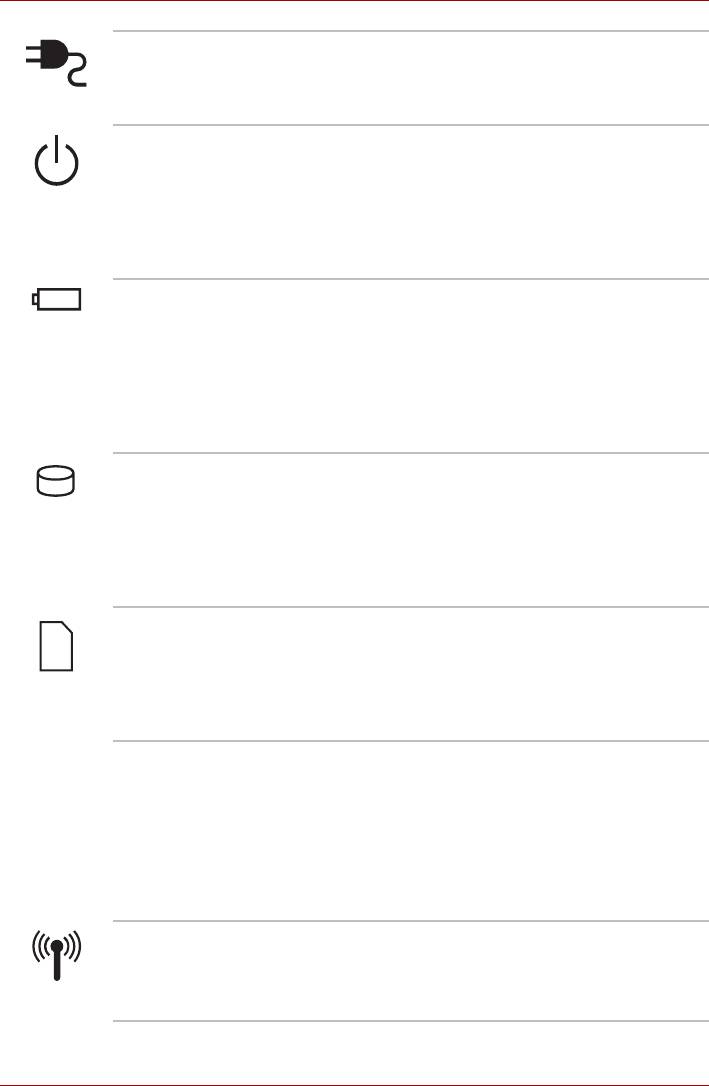
A210
Индикатор питания
Индикатор питания от сети светится, когда к
от сети
компьютеру присоединен адаптер
переменного тока, подключенный к источнику
питания.
Индикатор питания В обычном рабочем режиме индикатор
питания светится голубым (в зависимости от
приобретенной модели). Если система
находится в ждущем режиме, индикатор
мигает желтым, если компьютер находится в
спящем режиме или выключен
, индикатор не
светится.
Индикатор батареи Индикатор батареи указывает на текущее
состояние батарейного источника питания.
При полном заряде батареи индикатор
светится голубым (в зависимости от
приобретенной модели). В ходе зарядки
батареи через адаптер переменного тока
индикатор светится желтым. При падении
заряда батареи индикатор мигает желтым.
Индикатор жесткого
Индикатор жесткого диска указывает
на
диска
обращение к жесткому диску. Индикатор
включается всякий раз, когда компьютер
загружает какую-либо программу, открывает
тот или иной файл или выполняет иную
функцию, требующую обращения к жесткому
диску.
Индикатор
Индикатор гнезда многоформатного разъема
обращения к
для цифровых мультимедийных карт памяти
универсальному
загорается при обращении к
этому устройству
разъему для
(наличие данного компонента зависит от
цифровых карт
приобретенной модели).
памяти*
Переключатель
Переключатель беспроводной связи служит
беспроводной
для включения беспроводного сетевого
связи*
приемопередатчика. Расположенный рядом
индикатор беспроводной связи светится при
активизации беспроводного подключения к
сети
(наличие данного компонента зависит от
приобретенной модели).
Индикатор
Указывает, активны ли устройства
беспроводной
беспроводной связи
связи*
(наличие
данного компонента зависит от
приобретенной модели).
2-2 Руководство пользователя
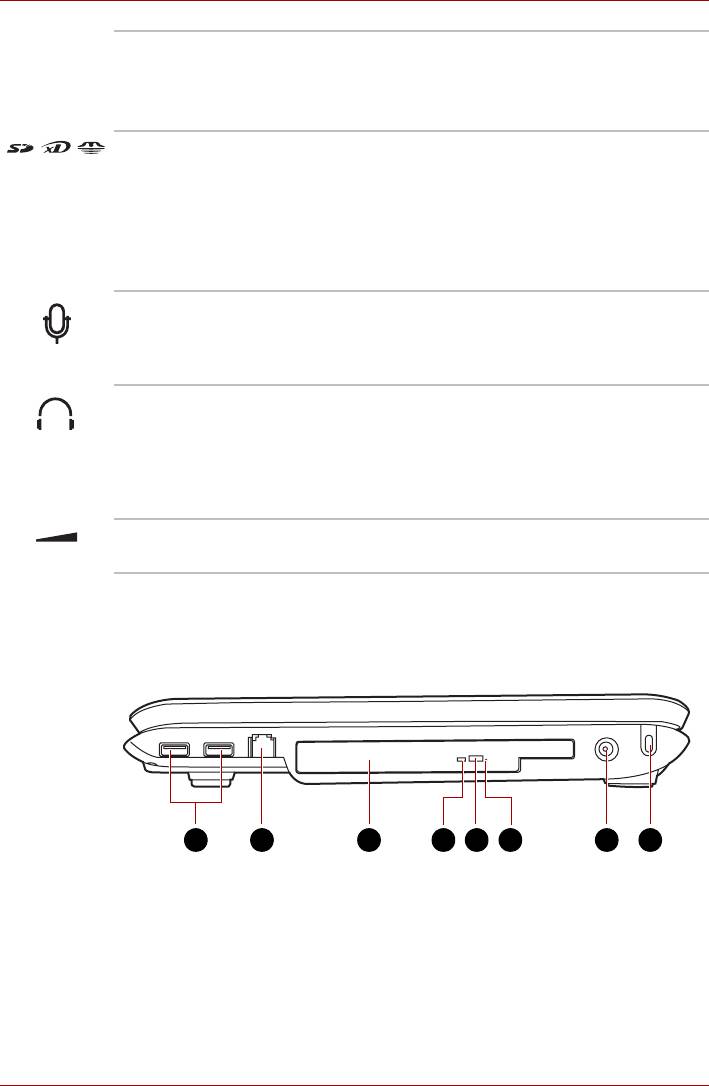
A210
Окошко
Служит для приема инфракрасного сигнала с
инфракрасного
различных периферийных устройств.
приемного
(наличие данного компонента зависит от
устройства*
приобретенной модели).
Универсальный
Универсальный разъем позволяет
разъем для
пользоваться картами памяти,
цифровых карт
предназначенными для цифровых
памяти*
фотоаппаратов и различных портативных
устройств обработки данных.
(наличие данного компонента зависит от
приобретенной модели).
Гнездо
для
Стандартное 3,5-миллиметровое минигнездо
микрофона
для микрофона обеспечивает подключение
монофонического микрофона с трехжильным
шнуром.
Гнездо для
К гнезду для наушников подключаются
наушников
стереонаушники или иные устройства вывода
звука, например, внешние громкоговорители.
При подключении к этому гнезду наушников
или других устройств встроенные динамики
автоматически отключаются.
Регулировка
Регулирует громкость стереодинамиков или
громкости
наушников.
Вид справа
На следующем рисунке показан вид компьютера справа.
2 3 41 5 6 7 8
1. Порты универсальной
5. Кнопка выгрузки
последовательной шины (USB)
6. Отверстие аварийной выгрузки диска
2. Модемное гнездо*
7. Гнездо для подключения источника
3. Привод оптических дисков
постоянного тока
4. Индикатор привода оптических дисков
8. Защитный замок-блокиратор
* Наличие данного компонента зависит от приобретенной модели.
Вид компьютера справа
Руководство пользователя 2-3
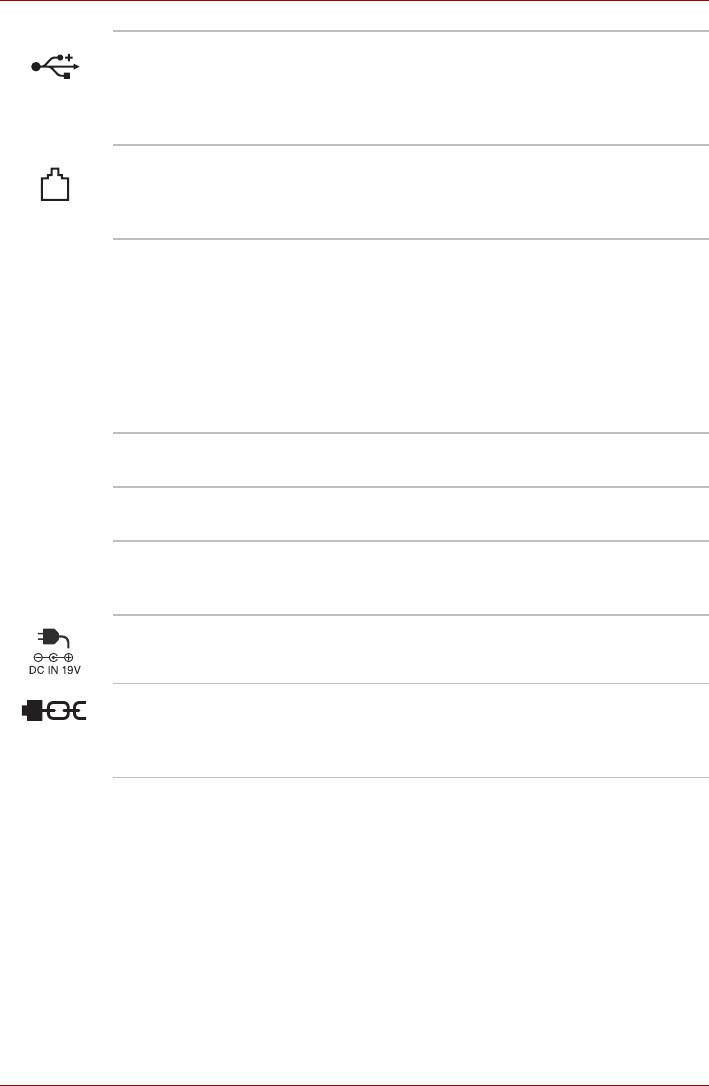
A210
Порты USB
Универсальная последовательная шина
(универсальной
(USB 2.0 и 1.1) позволяет подключать к
последовательной
компьютеру устройства, поддерживающие
шины)
стандарт USB (клавиатуры, мыши, жесткие
диски, сканеры и принтеры).
Гнездо модема Модемное гнездо служит для подключения
модема непосредственно к стандартной
телефонной линии с помощью модемного
кабеля.
Привод оптических
Компьютер оснащен полноразмерным
дисков
приводом оптических дисков, способным
работать с
дисками диаметром 12 или 8 см
(4,72 или 3,15 дюйма) без дополнительного
адаптера. Технические характеристики
приводов см. в разделе «Дисководы» этой же
главы, а указания по их эксплуатации и по
уходу за дисками — в главе 4 Изучаем
основы.
Индикатор привода
Индикатор указывает на обращение
оптических дисков
компьютера к приводу оптических дисков.
Кнопка выгрузки Нажатие приводит к
открытию лотка
дисковода оптических дисков.
Отверстие
Служит для выгрузки диска, если кнопка
аварийной
выгрузки не работает.
выгрузки диска
Гнездо адаптера
К гнезду питания от сети подключается
постоянного тока
адаптер переменного тока.
Защитный замок-
К этому гнезду присоединяется
блокиратор
дополнительный защитный трос, крепящий
компьютер к столу или другому крупному
предмету во избежание похищения
аппарата.
2-4 Руководство пользователя
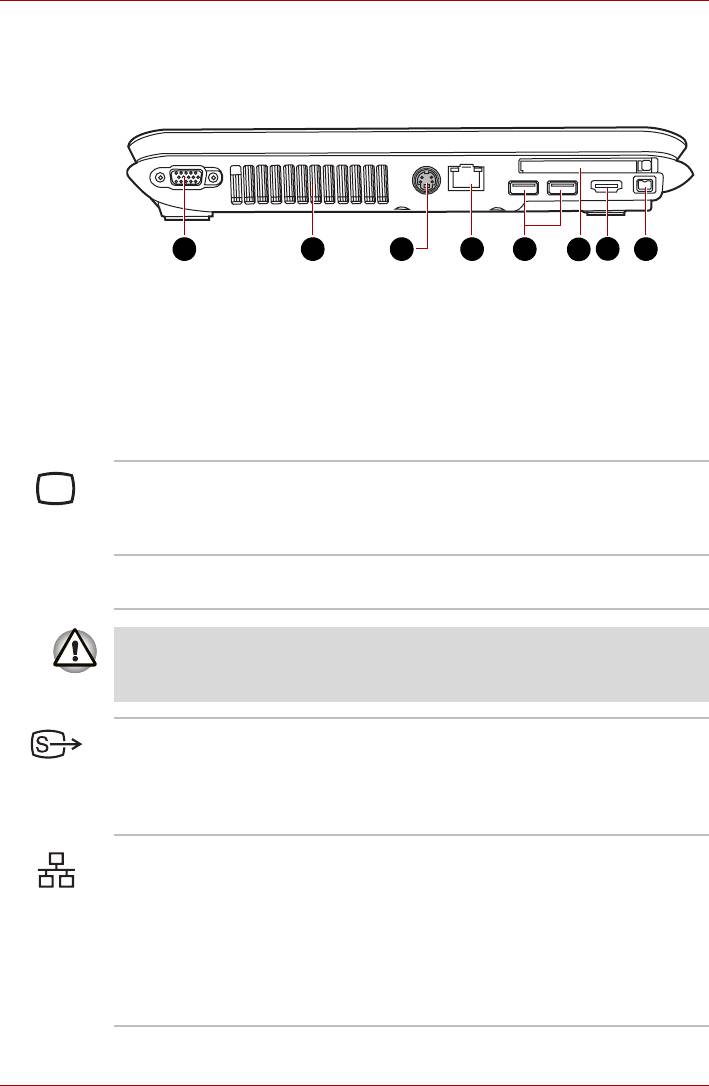
A210
Вид слева
На следующем рисунке показан вид компьютера слева.
1 3 4 52 8
6
7
1. Порт для подключения внешнего
5. Порты универсальной
монитора (системы RGB)
последовательной шины (USB)
2. Вентиляционные отверстия
6. Разъем Cardbus для карт памяти
Express Card*
3. Порт ТВ-выхода*
7. Порт HDMI V1.2*
4. Сетевой разъем
8. порт i.LINK (IEEE1394а)*
* Наличие данного компонента зависит от приобретенной модели.
Левая сторона компьютера
Порт для
К этому 15-контактному гнезду подключается
подключения
внешний видеодисплей.
внешнего монитора
(стандарт RGB)
Вентиляционные
Вентиляционные отверстия препятствуют
отверстия
перегреву центрального процессора.
Во избежание перегрева центрального процессора следите за тем,
чтобы вентиляционное отверстие не оказалось
заблокированными.
Порт ТВ-выхода* В этот разъем вставляется 4-контактный
кабель S-video для вывода сигнала в формате
NTSC или PAL.
(наличие данного компонента зависит от
приобретенной модели).
Сетевой разъем Это гнездо служит для подключения к
локальной сети. Сетевой адаптер
поддерживает стандарты Ethernet LAN
(10 Мбит/с, 10BASE-T), Fast Ethernet LAN
(100 Мбит/с, 100BASE-TX) и Gigabit Ethernet
LAN (1000 Мбит/с, 1000BASE-T). Два
встроенных в разъем индикатора позволяют
следить за состоянием подключения к
локальной сети.
Руководство пользователя 2-5
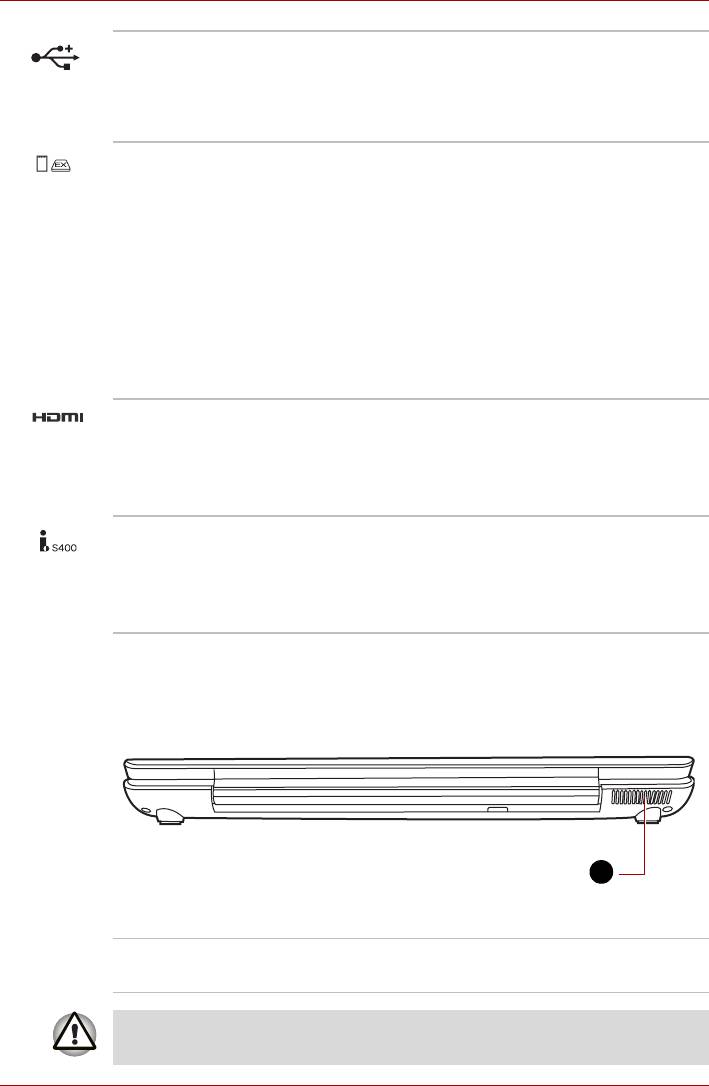
A210
Порты
Универсальная последовательная шина
универсальной
(USB 2.0 и 1.1) позволяет подключать к
последовательной
компьютеру устройства, поддерживающие
шины (USB)
стандарт USB (клавиатуры, мыши, жесткие
диски, сканеры и принтеры).
Разъем Cardbus
Позволяет вставить карту памяти типа
для карт памяти
Express Card. Карта памяти формата
Express Card*
ExpressCard представляет собой небольшой
дополнительный модуль с интерфейсом PCI
Express и USB (универсальная
последовательная шина). Максимальная
скорость обмена
данными составляет
2,5 Гбит/с. Поддерживаются как 34-
миллиметровые, так и 54-миллиметровые
карты памяти
(наличие данного компонента зависит от
приобретенной модели).
Порт HDMI V1.2* Служит для вывода изображения и звука
высокой четкости на устройства, совместиные
с данным форматом
(наличие данного компонента зависит от
приобретенной модели).
Порт i .LINK
Порт обеспечивает высокоскоростную
(IEEE1394a)*
передачу данных с внешних устройств
,
например, с цифровой видеокамеры.
(наличие данного компонента зависит от
приобретенной модели).
Вид сзади
На приведенном далее рисунке представлена тыльная сторона
компьютера.
1. Вентиляционные отверстия
1
Тыльная сторона компьютера
Вентиляционные
Вентиляционные отверстия препятствуют
отверстия
перегреву центрального процессора.
Во избежание перегрева центрального процессора следите за тем,
чтобы вентиляционные отверстия не оказались закрытыми.
2-6 Руководство пользователя
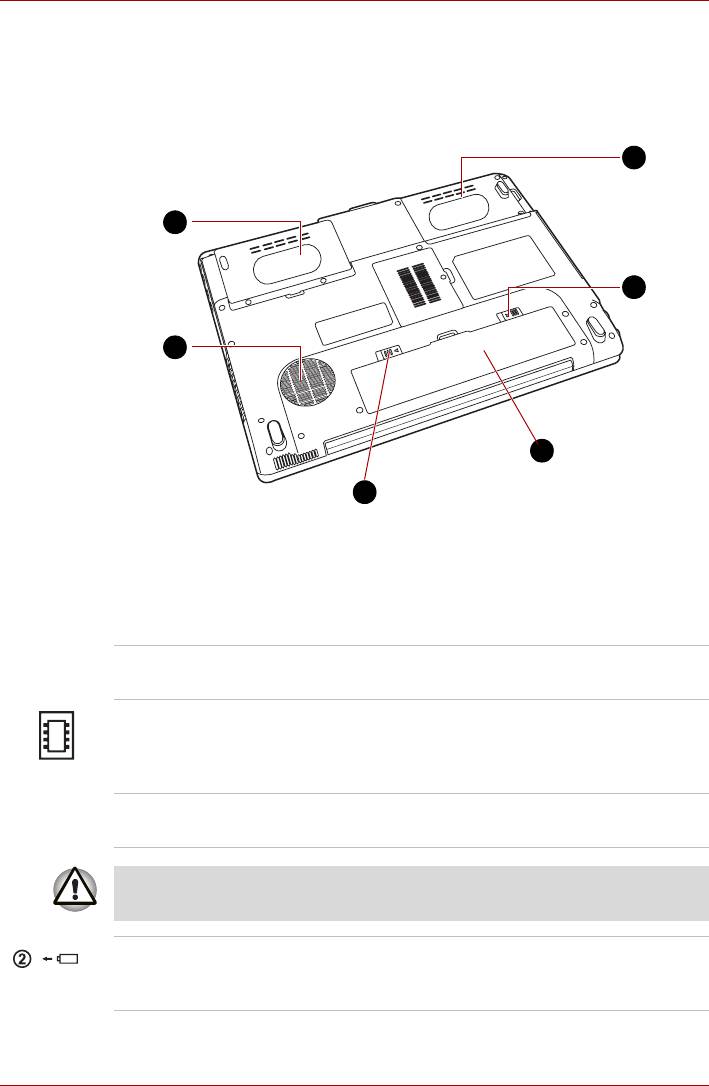
A210
Вид снизу
На приведенном далее рисунке представлен вид компьютера снизу.
Прежде чем переворачивать компьютер, убедитесь, что его дисплей
закрыт.
1
2
6
3
5
4
1. Жесткий диск
4. Защелка батарейного источника
питания
2. Разъем для наращивания памяти
5. Батарейный источник питания
3. Вентиляционное отверстие
6. Замок батарейного источника
питания
Нижняя сторона компьютера
Жесткий диск На жестких дисках хранятся данные, файлы и
программы.
Разъем для
Служит для установки дополнительного
наращивания
модуля памяти и наращивания ее емкости.
памяти
См. раздел Расширенная память главы 8
Дополнительные устройства.
Вентиляционное
Вентиляционное отверстие препятствуют
отверстие
перегреву центрального процессора.
Во избежание перегрева центрального процессора следите за тем,
чтобы вентиляционные отверстия не оказались закрытыми.
Защелка
Если замок батарейного источника питания
батарейного
открыт, батарею можно вынуть, сдвинув
источника питания
данную защелку.
Руководство пользователя 2-7
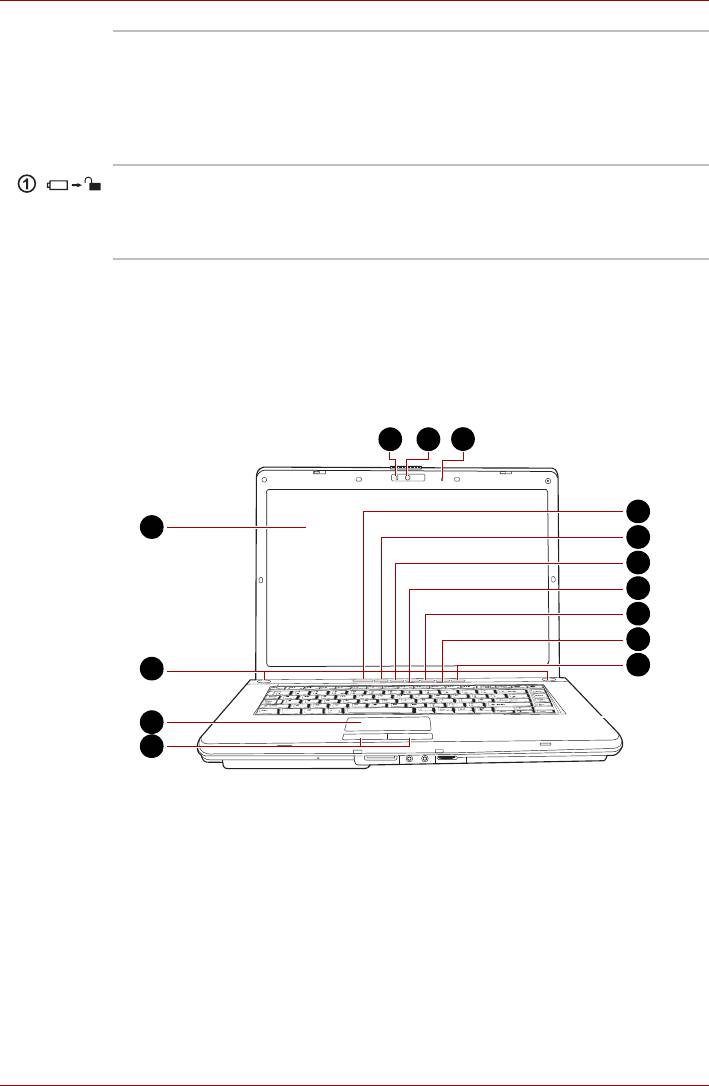
A210
Батарейный
Батарейный источник питания снабжает
источник питания
компьютер электроэнергией, когда к нему не
подключен адаптер переменного тока.
Подробнее о батарейном источнике питания
см. главу 6 Питание и режимы включения
питания.
Защелка
В замкнутом положении замка извлечь
батарейного отсека
батарейный источник питания невозможно,
даже сдвинув его защелку в открытое
положение.
Вид спереди с открытым дисплеем
На следующем рисунке показана лицевая сторона компьютера с
открытым дисплеем. Чтобы открыть дисплей, нажмите на защелку
дисплея на передней части компьютера и поднимите панель дисплея.
Наклоните дисплей под удобным углом зрения.
12
13
14
5
1
6
7
8
9
10
2
11
3
4
1. Экран дисплея
7. Кнопка CD/DVD *
2. Левый и правый динамики
8. Кнопка Воспр./Пауза*
3. Сенсорный / двухрежимный
9. Кнопка «Стоп/Выгрузка»*
планшет
10. Кнопка «Назад»*
4. Кнопки управления сенсорным
11. Кнопка «Вперед»*
планшетом
12. Индикатор питания веб-камеры*
5. Кнопка включения питания
13. Веб- камера*
6. Кнопка «Интернет»*
14. Микрофон*
* Наличие данного компонента зависит от приобретенной модели.
Вид компьютера спереди с открытым дисплеем
2-8 Руководство пользователя
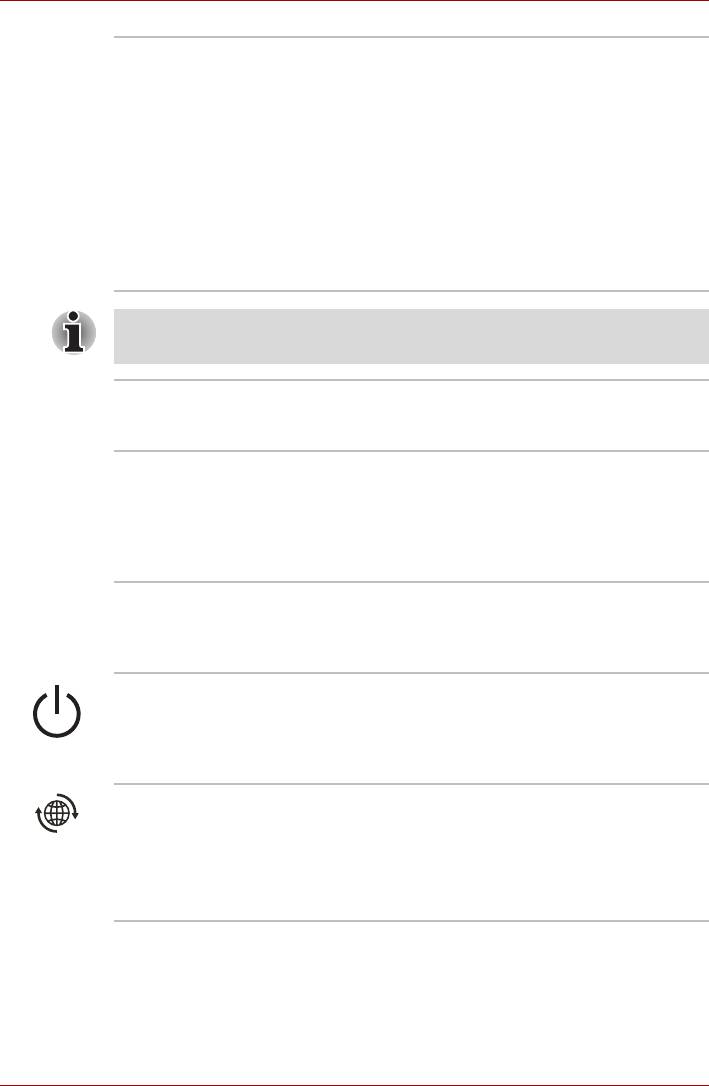
A210
Экран дисплея Жидкокристаллический (ЖК) дисплей
обеспечивает высококонтрастное
отображение текста и графики с
максимальным разрешением
2048 x 800 пикселей. Подробнее см.
Приложение B - Режимы вывода изображения
на дисплей. Когда компьютер работает от
адаптера переменного тока, изображение на
экране дисплея выглядит несколько ярче,
нежели при работе от батарейного источника
питания — это нормально и сделано
намеренно в
целях экономии заряда батарей.
Чтобы продлить срок службы дисплея, при простоях компьютера
пользуйтесь хранителем экрана.
Левый и правый
Компьютер обеспечивает воспроизведение
динамики
стереофонического звука через два
динамика.
Сенсорный /
Манипулятор сенсорного / двухрежимного
двухрежимный
планшета расположен в центре упора для рук
планшет
и используется для управления указателем на
экране. См. раздел Работа с сенсорным /
двухрежимным планшетом главы 4 Изучаем
основы.
Кнопки управления
Кнопки управления, расположенные под
сенсорным
сенсорным планшетом, позволяют выбирать
планшетом
пункты меню или выполнять действия с
текстом и графикой с помощью указателя.
Кнопка включения
Данная кнопка служит для включения и
питания
выключения питания компьютера. В кнопку
питания встроен индикатор, который светится
синим (в зависимости от приобретенной
модели), когда
система включена.
Кнопка «Интернет»* Данной кнопкой запускается веб-браузер.
Если компьютер отключен, то при нажатии
данной кнопки он включится и автоматически
запустится браузер.
(наличие данного компонента зависит от
приобретенной модели).
Руководство пользователя 2-9
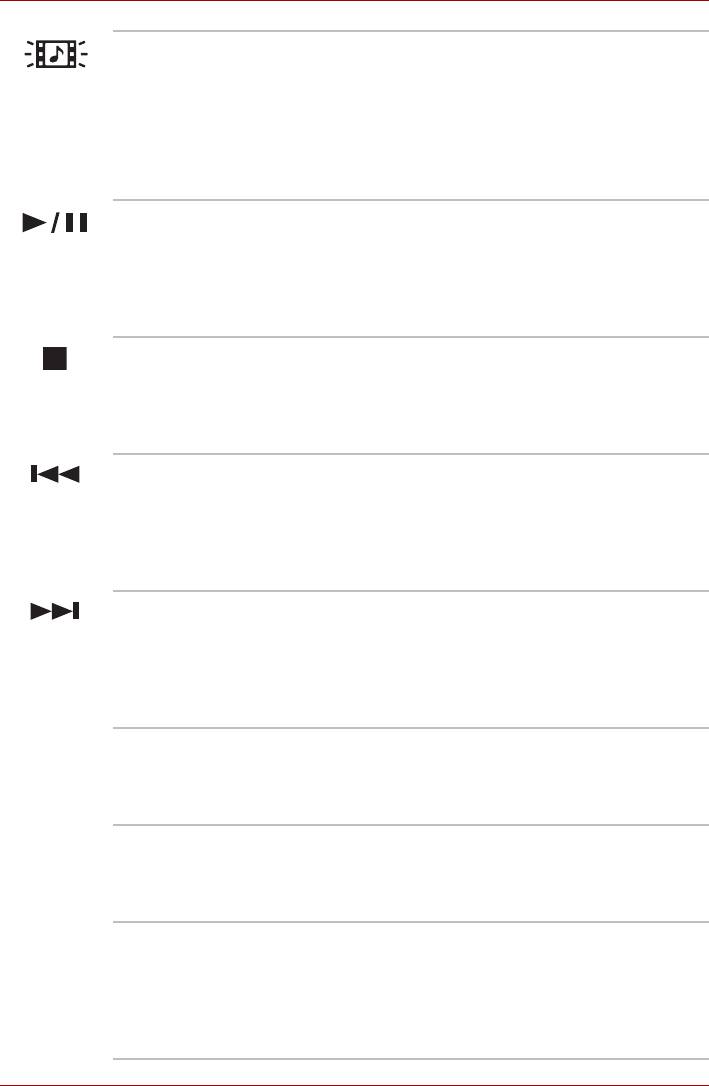
A210
Кнопка CD/DVD* Запуск программного обеспечения для
воспроизведения CD- или DVD-дисков.
Запускаемое приложение зависит от модели:
Проигрыватель Windows Media /
Проигрыватель DVD-дисков.
(наличие данного компонента зависит от
приобретенной модели).
Кнопка
Служит для воспроизведения компакт-дисков,
«Воспроизведение /
дисков DVD и цифровых записей. Эта же
пауза»*
кнопка останавливает воспроизведение в
режиме паузы.
(наличие данного компонента зависит от
приобретенной
модели).
Кнопка «Стоп»* Служит для остановки воспроизведения
компакт-дисков, дисков DVD и цифровых
записей,
(наличие данного компонента зависит от
приобретенной модели).
Кнопка «Назад»* Служит для перехода к предыдущей дорожке,
разделу или цифровому файлу.
Дополнительные сведения см. в главе 4
Изучаем основы.
(наличие данного компонента зависит от
приобретенной модели).
Кнопка «Вперед»* Служит для
перехода к следующей дорожке,
разделу или цифровому файлу.
Дополнительные сведения см. в главе 4
Изучаем основы.
(наличие данного компонента зависит от
приобретенной модели).
Индикатор питания
Индикатор питания веб- камеры показывает,
веб-камеры*
работает ли веб-камера.
(наличие данного компонента зависит от
приобретенной модели).
Веб- камера* Делайте снимки и отправляйте их
через
Интернет.
(наличие данного компонента зависит от
приобретенной модели).
Микрофон* Микрофон используется вместе с веб-
камерой для общения с другими
пользователями, а также для записи
сообщений
(наличие данного компонента зависит от
приобретенной модели).
2-10 Руководство пользователя
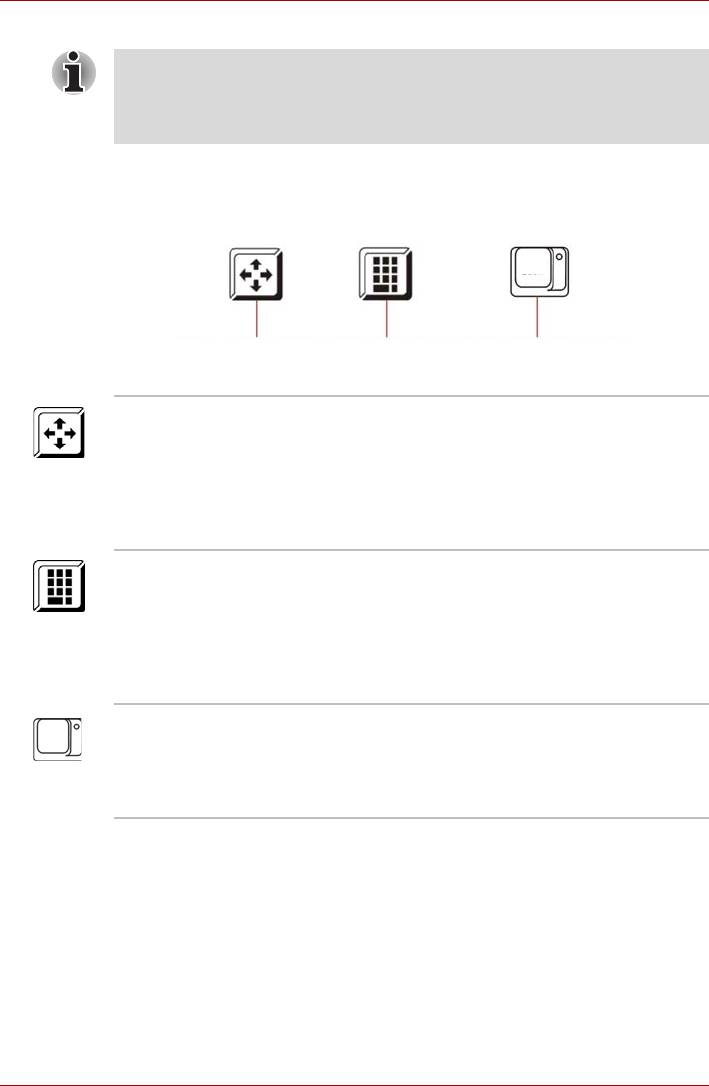
A210
®
Если в приложении Windows
Media Player выбран режим
воспроизведения в произвольном порядке, то при нажатии кнопок
«Следующая» или «Предыдущая» будет выполняться переход к
случайно выбранной дорожке.
Индикаторы клавиатуры
CAPS
LOCK
Режим управления
Режим ввода
Индикатор Caps Lock
курсором
цифровых символов
Режим управления
Когда индикатор режима управления
курсором
курсором светится зеленым, курсором можно
управлять с помощью клавиш
дополнительного сегмента клавиатуры
(эти клавиши отмечены серым). См. раздел
Дополнительный сегмент клавиатуры
главы 5 Клавиатура.
Режим ввода
Когда индикатор режима ввода цифровых
цифровых
символов светится зеленым, клавиши
символов
дополнительного сегмента клавиатуры
(эти клавиши отмечены серым) можно
использовать для ввода цифр. См. раздел
Дополнительный сегмент клавиатуры
главы 5 Клавиатура.
Индикатор Caps
Индикатор Caps Lock светится при нажатии
CAPS
LOCK
Lock
клавиш Caps Lock. Когда этот индикатор
светится, нажатие клавиш на клавиатуре
обеспечивает ввод прописных (заглавных)
букв.
Руководство пользователя 2-11
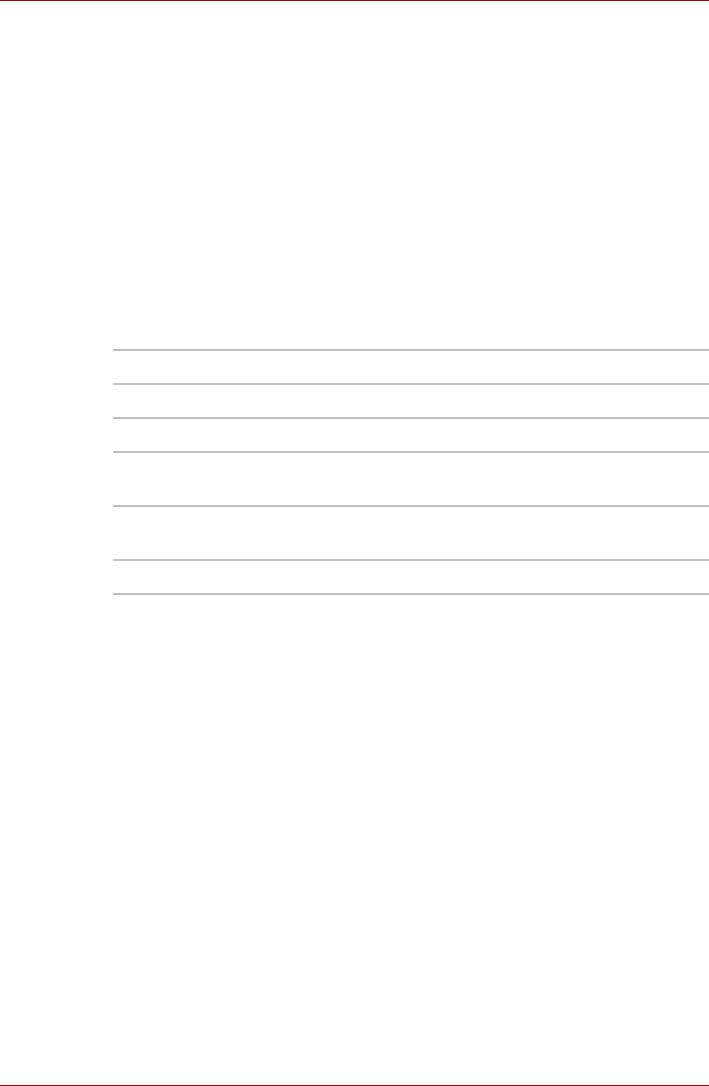
A210
Привод оптических дисков
В зависимости от конфигурации компьютер оснащен приводом DVD
Super Multi, HD DVD-ROM или HD DVD-R. Приводы оптических
носителей работают под управлением контроллера с интерфейсом
ATAPI. При обращении компьютера к диску светится индикатор
дисковода.
Коды регионов для DVD-приводов и носителей
Дисководы и носители изготавливаются в соответствии со
спецификациями для шести регионов сбыта. При приобретении
DVD-диска убедитесь, что он подходит к дисководу, в противном
случае он будет воспроизводиться неправильно.
Код Регион
1 Канада, США
2 Япония, Европа,
ЮАР, Ближний Восток
3 Юго-Восточная Азия, Восточная Азия
4 Австралия, Новая Зеландия, острова Тихого океана,
Центральная и Южная Америка, Карибский бассейн
5 Россия, страны полуострова Индостан, Африка, Сев.
Корея, Монголия
6 Китай
Записываемые диски
В этом разделе описываются типы записываемых дисков.
Обязательно проверьте по техническим характеристикам привода,
установленного на вашем компьютере, возможность записи на нем
дисков того или иного типа. Для записи на компакт-диски пользуйтесь
программой TOSHIBA Disc Creator. См. главу 4 Изучаем основы.
CD-диски
■ Диски формата CD-R служат для однократной записи данных.
Записанные данные невозможно удалить или внести в них
какие-либо изменения.
■ Диски формата CD-RW допускают многократную запись.
Используйте диски CD-RW с 1-, 2- или 4-кратной скоростью или
высокоскоростные диски с кратностью скорости от 4 до 10.
Максимальная скорость записи на сверхскоростные диски
CD-RW – 24-кратная.
2-12 Руководство пользователя
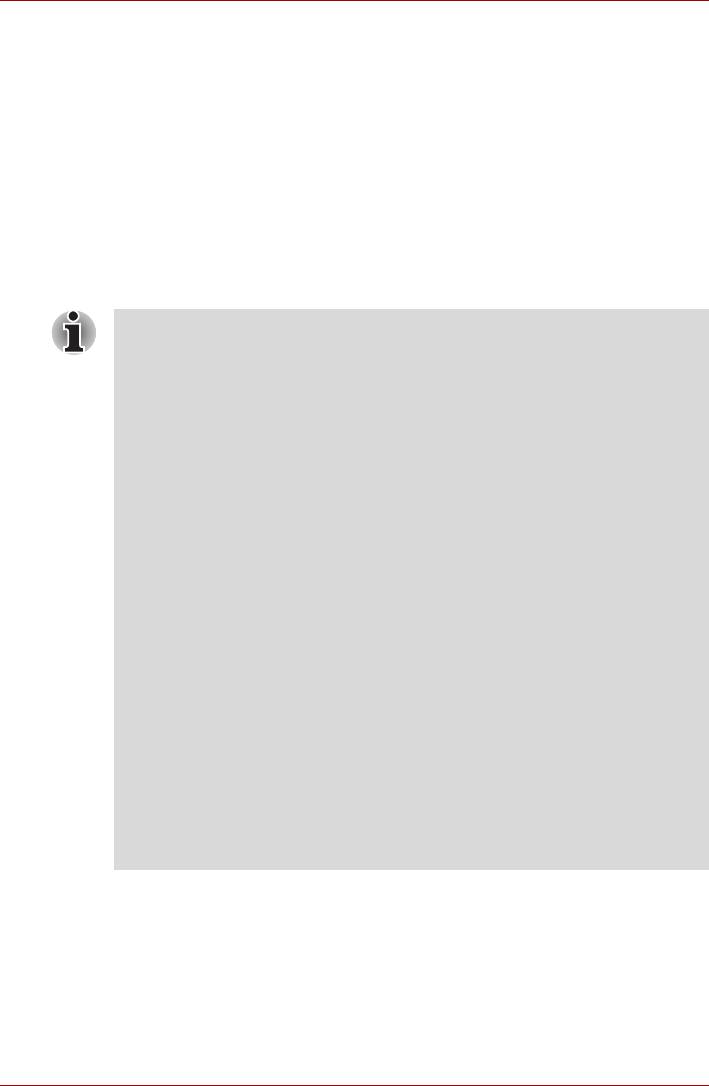
A210
DVD-диски
■ Диски форматов DVD-R и DVD+R служат для однократной записи
данных. Записанные данные невозможно удалить или внести в них
какие-либо изменения.
■ На диски формата DVD-RW, DVD+RW и DVD-RAM допускается
многократная запись.
Дисковод DVD Super Multi ±R с поддержкой двухслойных дисков
Полноразмерный модульный многофункциональный дисковод DVD
Super Multi с поддержкой двухслойных дисков ±R обеспечивает запись
данных на перезаписываемые диски, а также воспроизведение дисков
диаметром 12 или 8 см (4,72 или 3.15 дюйма) без адаптера.
Скорость считывания данных ниже в центральной части диска и
выше на его периферии.
Максимальная скорость считывания данных с дисков DVD:
8-кратная
Максимальная скорость записи данных на диски DVD-R:
8-кратная
Максимальная скорость записи данных на диски DVD-RW:
6-кратная
Максимальная скорость записи данных на диски DVD+R:
8-кратная
Максимальная скорость записи данных на диски DVD+RW:
8-кратная
Максимальная скорость записи данных на диски DVD-RAM:
5-кратная
Максимальная скорость считывания данных с дисков CD:
24-кратная
Максимальная скорость считывания данных с дисков CD-R:
24-кратная
Максимальная скорость записи данных на диски CD-RW:
16-кратная (сверхскоростные носители)
Максимальная скорость записи данных на диски DVD+R
(двухслойные): 4-кратная
Максимальная скорость записи данных на диски DVD-R
(двухслойные): 4-кратная
Данный дисковод не может работать с дисками, позволяющими
производить запись с 8-кратной скоростью или быстрее (однослойные
DVD-R и DVD+R), с 6-кратной скоростью или быстрее (DVD-RW),
с 8-кратной скоростью или быстрее (DVD+RW), с 5-кратной скоростью
(DVD-RAM), а также со сверхскоростными и более скоростными
носителями (CD-RW).
Руководство пользователя 2-13
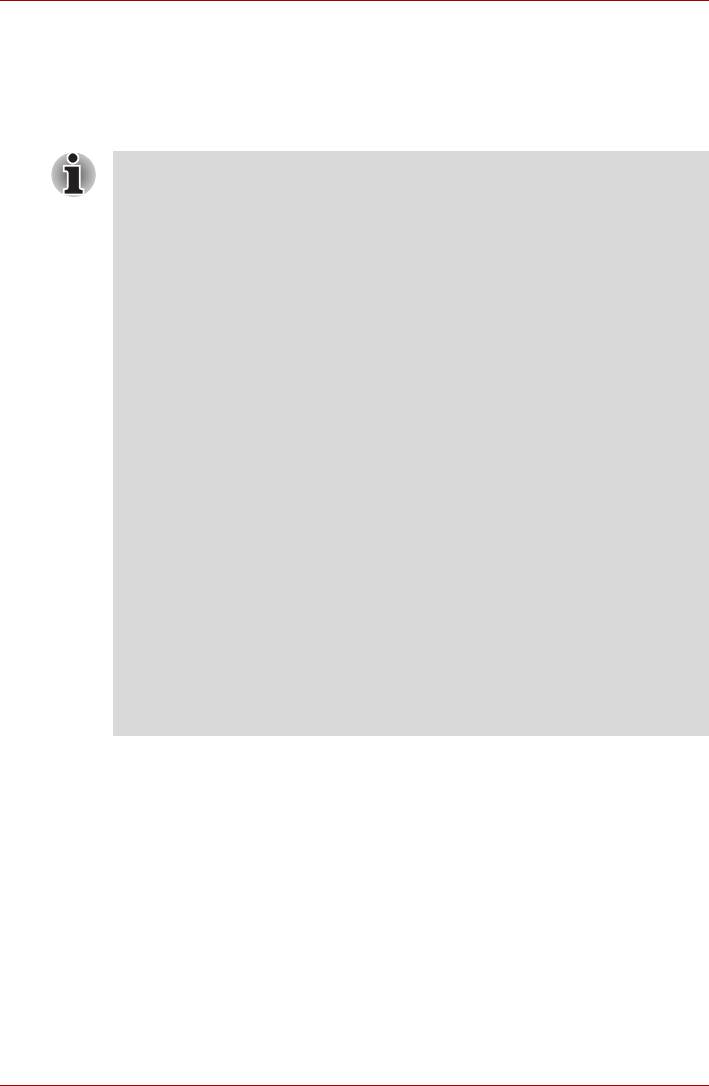
A210
Привод HD DVD-ROM
Привод HD DVD-ROM с поддержкой двухслойных дисков
±R обеспечивает запись данных на перезаписываемые диски,
а также воспроизведение дисков диаметром 12 или 8 см
(4,72 или 3.15 дюйма) без адаптера.
Скорость считывания данных ниже в центральной части диска и
выше на его периферии.
Максимальная скорость считывания данных с дисков HD DVD:
1-кратная
Максимальная скорость считывания данных с дисков DVD:
8-кратная
Максимальная скорость записи данных на диски DVD-R:
4-кратная
Максимальная скорость записи данных на диски DVD-RW:
4-кратная
Максимальная скорость записи данных на диски DVD+R:
4-кратная
Максимальная скорость записи данных на диски DVD+RW:
4-кратная
Максимальная скорость записи данных на диски DVD-RAM:
3-кратная
Максимальная скорость считывания данных с дисков CD:
24-кратная
Максимальная скорость считывания данных с дисков CD-R:
16-кратная
Максимальная скорость записи данных на диски CD-RW:
10-кратная (сверхскоростные носители)
Максимальная скорость записи данных на диски DVD+R
(двухслойные): 2,4-кратная
Максимальная скорость
записи данных на диски DVD-R
(двухслойные): 2-кратная
Этот дисковод не работает с дисками, на которые можно записывать
данные со скоростью, превышающей 4-кратную (однослойные DVD-R
и DVD+R), 4-кратную (DVD-RW и DVD+RW), 3-кратную (DVD-RAM),
а также со сверхскоростными дисками (CD-RW).
2-14 Руководство пользователя
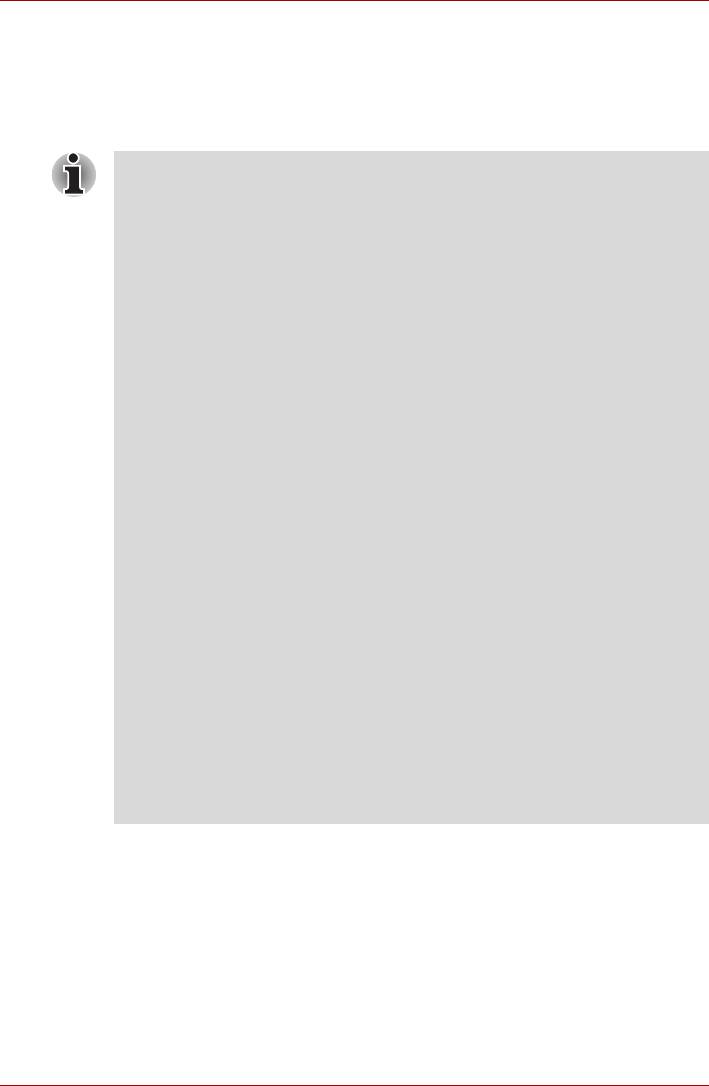
A210
Привод HD DVD-R
Привод HD DVD-R с поддержкой двухслойных дисков HD DVD-R
обеспечивает запись данных на перезаписываемые диски, а также
воспроизведение дисков диаметром 12 или 8 см (4,72 или 3.15 дюйма)
без адаптера.
Скорость считывания данных ниже в центральной части диска и
выше на его периферии.
Максимальная скорость считывания данных с дисков HD DVD
1-кратная
Максимальная скорость записи данных на диски HD DVD-R:
1-кратная
Максимальная скорость записи данных на диски DVD-R
(двухслойные): 1-кратная
Максимальная скорость считывания данных с дисков DVD:
8-кратная
Максимальная скорость записи данных на диски DVD-R:
4-
кратная
Максимальная скорость записи данных на диски DVD-RW:
4-кратная
Максимальная скорость записи данных на диски DVD+R:
4-кратная
Максимальная скорость записи данных на диски DVD+RW:
4-кратная
Максимальная скорость записи данных на диски DVD-RAM:
3-кратная
Максимальная скорость считывания данных с дисков CD:
24-кратная
Максимальная скорость считывания данных с дисков CD-R:
16-кратная
Максимальная скорость записи данных на
диски CD-RW:
10-кратная (сверхскоростные носители)
Максимальная скорость записи данных на диски DVD+R
(двухслойные): 2,4-кратная
Максимальная скорость записи данных на диски DVD-R
(двухслойные):2-кратная
Этот дисковод не работает с дисками, на которые можно записывать
данные со скоростью, превышающей 4-кратную (однослойные DVD-R
и DVD+R), 4-кратную (DVD-RW и DVD+RW), 3-кратную (DVD-RAM),
а также со сверхскоростными дисками (CD-RW).
Руководство пользователя 2-15
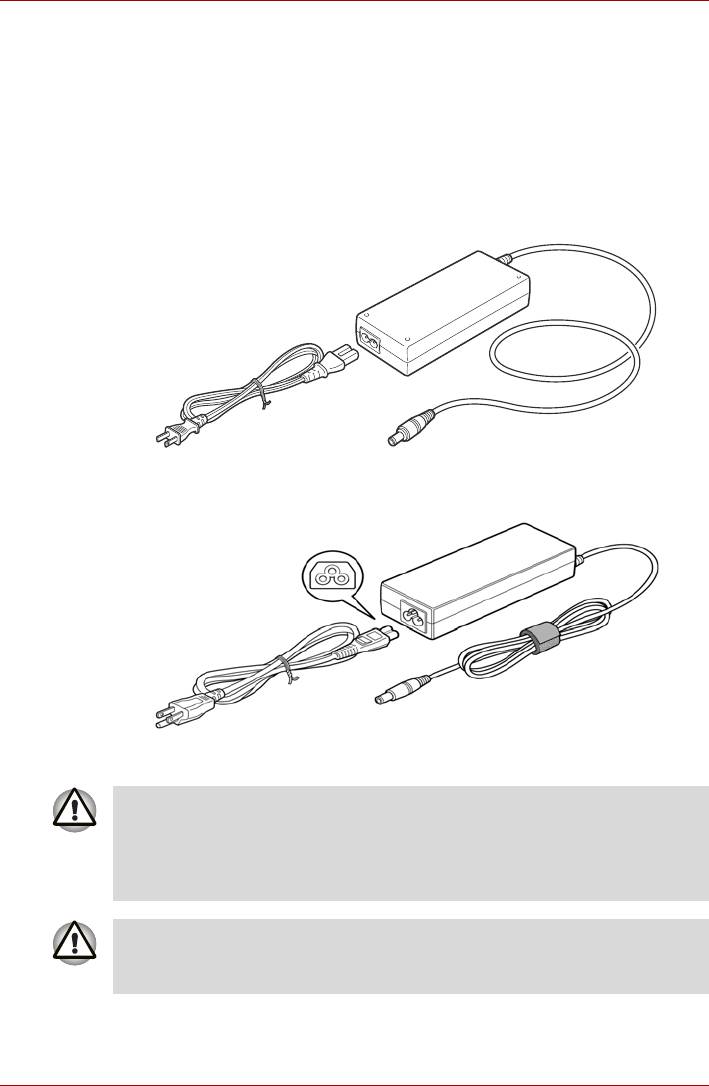
A210
Адаптер переменного тока
Адаптер переменного тока преобразует переменный ток в постоянный,
снижая напряжение, подаваемое на компьютер. Он автоматически
преобразует напряжение в диапазоне от 100 до 240 вольт при частоте
50 или 60 герц, позволяя использовать компьютер почти в любой
стране или регионе.
Чтобы зарядить батарею, просто подсоедините адаптер переменного
тока к источнику питания и компьютеру. Подробнее см.
главу 6
Питание и режимы включения питания.
Адаптер переменного тока (2-контактная вилка)
Адаптер переменного тока (3-контактная вилка)
Использование неподходящего адаптера может вывести
компьютер из строя. В таких случаях корпорация TOSHIBA
снимает с себя всякую ответственность за понесенный ущерб.
Номинальное напряжение питания для данной модели компьютера
составляет 19 вольт постоянного тока.
Используйте только прилагаемый к компьютеру или
сертифицированный корпорацией TOSHIBA адаптер переменного
тока.
2-16 Руководство пользователя





